Steam游戏一直正在启动?详细解决办法看这里
玩Steam平台的时候,好多玩家都碰到过一个情况。就是点了游戏启动之后,界面上老长时间都显示“正在启动”,可游戏就是一直不真正打开。要是在Steam上打开游戏的时候一直卡在“正在启动”这儿了,这该咋整呢?今天呢,咱们从好些个不同的方面,给大伙出一套详细又能用的解决办法。

一、检查后台程序冲突
首先得查看一下,后台有没有别的程序跟Steam或者游戏自身起冲突了呢?像杀毒软件呀,第三方防护工具呀,输入法管理程序之类的,这些都有拦截游戏启动的可能。给个小建议哈:
把那些不必要的后台程序关掉,杀毒软件、防火墙或者加速器之类的程序尤其要关掉。
要是想看看有没有“Steam Client Bootstrapper”或者游戏进程卡死的情况,那就用任务管理器(按Ctrl + Shift + Esc组合键就能打开)。要是发现有卡死的,必要的时候就强行把它结束掉,完了再重新启动Steam。
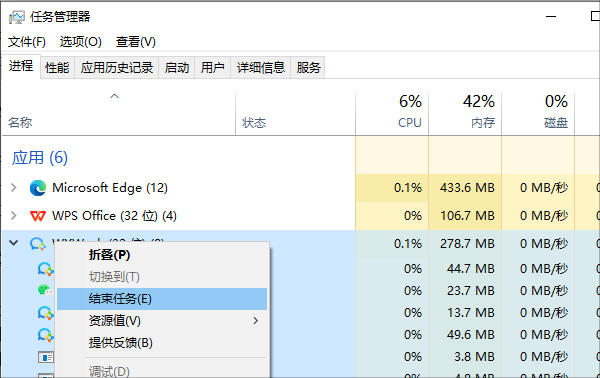
二、验证游戏文件完整性
游戏文件要是损坏了,这是导致游戏启动失败的常见原因呢。Steam就为大家提供了一个特别方便的验证功能。
进入Steam库后,在里面找到无法启动的游戏,然后用鼠标右键点击这个游戏,接着在弹出的菜单里选择“属性”。
在弹出的那个窗口里,找到“已安装文件”或者“本地文件”选项卡,然后点一下“验证游戏文件完整性”。
等待验证完成后,再尝试启动游戏。
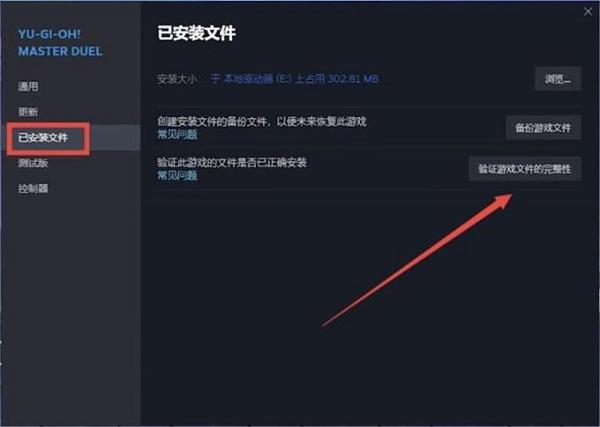
三、更新显卡驱动
游戏无法正常启动,有可能是驱动程序不兼容造成的。要是不想自己动手查找和更新驱动程序的话,那就可以让“驱动人生”来帮忙,它能自动搞定驱动更新这件事。“驱动人生”这个软件呢,对于用户系统里缺少或者过时的驱动,它能够迅速检测出来,然后只要按一下键就能完成更新了。比如说,你玩某个游戏的时候一直启动不了,自己又不知道怎么去查看驱动程序是不是有问题,这时候“驱动人生”就能派上大用场了。
先点击上面的按钮把它下载并安装好,接着打开驱动人生这个软件,再去点击驱动管理里的“立即扫描”选项。
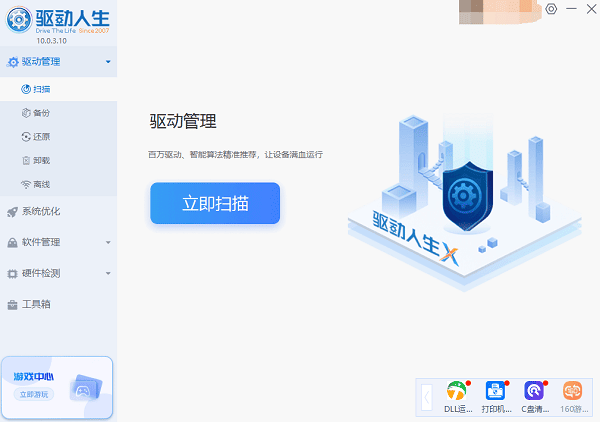
软件能够自动识别显卡的型号,依据扫描得到的结果,它会对显卡驱动进行选择以完成驱动的升级。
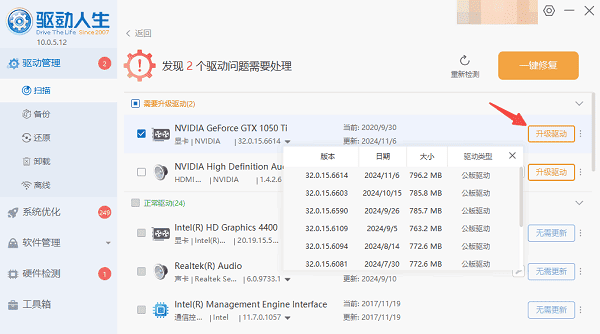
四、清除Steam下载缓存
下载缓存过多也可能引起启动异常。清理方法:
启动Steam客户端后,在左上角找到“Steam”,然后点击它,接着再点击“设置”。
在“下载”菜单中选择“清除下载缓存”。
Steam在确认之后,就会让你重新登录账户。等重新登录这个事儿弄完了,再试着去启动游戏呗。
五、检查游戏是否有管理员权限
有一些游戏,想要正常启动就得用管理员身份去运行,像那些老游戏呀,还有特别依靠系统资源的游戏,就更是如此了。
要找到游戏的安装目录,你可以查看Steam属性里本地文件的位置。
右键游戏执行程序(.exe文件),选择“属性”。
到“兼容性”这个选项卡里面,把“以管理员身份运行此程序”这个选项给勾选上。
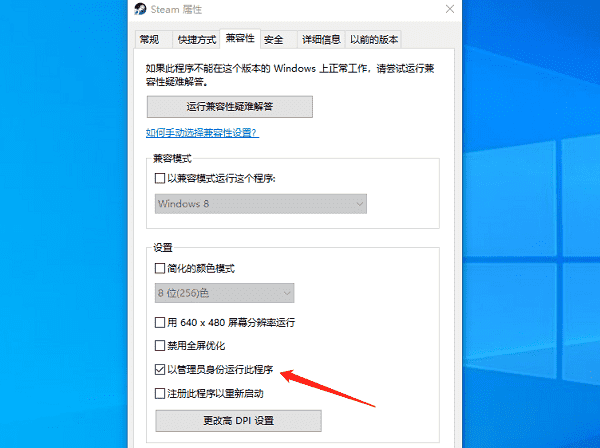
六、禁用Steam Overlay和启动项参数
有些游戏对Steam覆盖界面(Steam Overlay)的支持欠佳,这就使得游戏启动的时候失败了。比如说,有一款比较小众的冒险游戏,在Steam平台上,它的代码编写可能没有很好地兼容Steam Overlay的相关功能。当玩家点击启动这个游戏的时候,由于这种不支持的情况存在,游戏就没办法正常打开,而是直接出现启动失败的提示。
右键游戏→属性→关闭“启用Steam覆盖”选项。
要是启动参数里之前设置过特定指令,像“-novid”“-safe”之类的,那就可以先清空,让它恢复默认设置。
七、重新安装游戏或Steam客户端
如果以上方法都未能解决问题,可以尝试:
彻底卸载并重新安装问题游戏。
要是好几个游戏都有相同的启动故障,那就可以想想先把游戏备份一下,然后重新安装Steam客户端。

在卸载Steam之前,一定要把游戏文件备份好哦。要是不这么做的话,数据就可能丢失啦。
这就是解决steam打开游戏时一直处于正在启动状态的办法啦,但愿能帮到你哦。要是碰到网卡、显卡、蓝牙、声卡之类驱动方面的问题,都能够去下载“驱动人生”来检测和修复呢。而且啊,“驱动人生”还能支持驱动的下载、安装以及备份等操作,在安装驱动的时候特别灵活。





